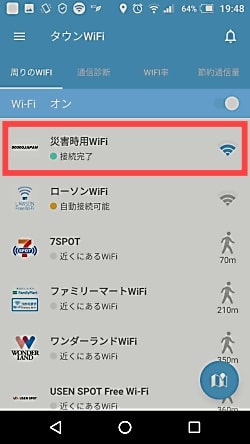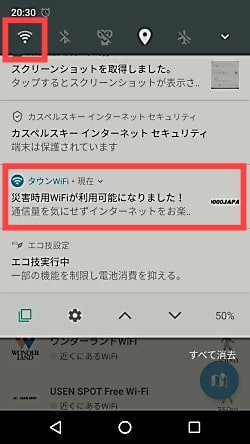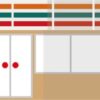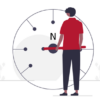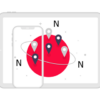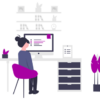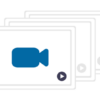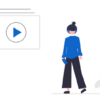タウンWiFiの使い方~WiFiポイントと各スポットへの接続レビュー編
この記事では、IT大手GMOが提供する「タウンWiFi」アプリの利用で貯まるWiFiポイントや、実際の接続時の使い方について解説します。
なお、アプリのインストールと初期設定については「【無料】タウンWiFiの使い方~インストールと設定手順[街中のWiFiをこれ1つで一括管理]」にて解説しています。
Contents
1、タウンWiFiのWiFiポイント
2021年7月より、タウンWiFiを通して対象のフリーWiFiに接続したり広告を視聴したりするとポイントが貯まる「WiFiポイント」が始まりました。詳細は下記。
- 交換できるポイント・・・Amazonギフト券、楽天ポイント、dポイント、Pontaポイント、Tポイント、nanacoポイント、WAONポイント、iTunesギフトコード、Google Playギフトコード、銀行振込
- 交換方法・・・ポイント交換ページにて操作
- 交換レート・・・100ポイント=1円分
- 交換手数料・・・無料
- 最小交換ポイント数・・・300円分から
参考:PR TIMES
思うのは、100ポイント=1円換算というのは煩わしいということ。そして、30,000ポイント貯めることができてようやく300円分のポイントに交換できるということ。‥できればもう少し太っ腹なレート、システムにしてほしかったですね笑)。
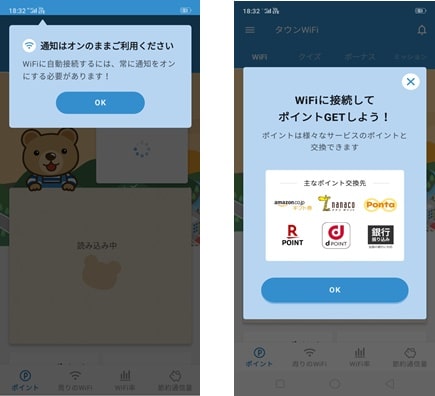
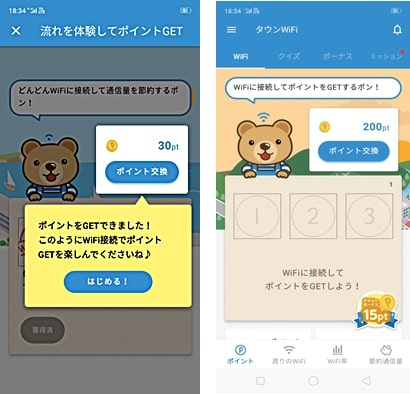
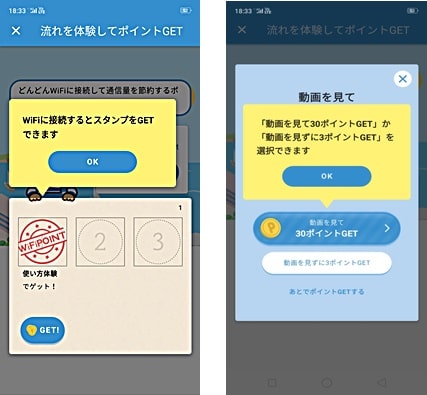
2、タウンWiFi~各スポットへの接続レビュー
今回はタウンWiFiでコンビニ等各所での接続を試しましたので、それらの接続完了画面を使ってレビュー解説していきます。‥とは言っても自動接続されるだけなので操作などはほとんどありませんがね笑)。
ただ、1つ接続がうまくいかないスポットがありましたが、ほとんどのスポットではタウンWiFiでうまく接続できています。使用端末はAndroid。なお、下記モバイル画像は2020年時点のものなので現在とは多少違う場合があります。
1、セブンイレブン~セブンスポットに接続
セブンイレブンのセブンスポットは、コンビニWiFiの中では通信速度が速くて最も好評となっているサービスです。タウンWiFiからのセブンスポットへの接続は1回60分、1日3回までの接続制限がありますが、大抵の方はそれで充分かと思います。
コンビニにお客として毎日3時間以上居てWi-Fiを利用するような方はそうはいないですよね。もし、それ以上セブンスポットを利用したいという場合にはセブンイレブンアプリをインストールする必要があります。
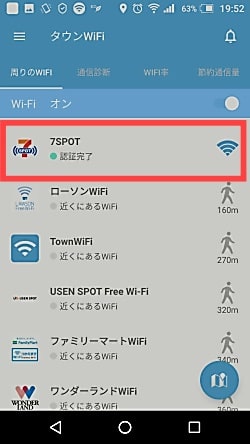
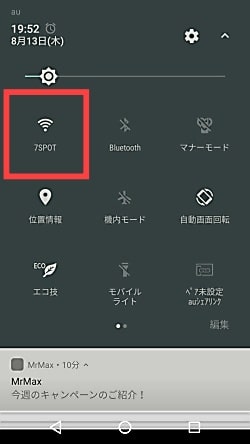
2、ファミリーマートのWiFiに接続
ファミリーマートのWiFi「Famima_Wi-Fi」は、タウンWiFiを使わず普通に利用しようとした場合、大手公衆WiFiサービスの中でも比較的設定が面倒なものとなっています。
- 専用アプリをインストールして設定する。
- ブラウザから設定する。
上記2通りの設定方法があります。いずれの方法も利用者登録とパスワードの設定が必要で、その後サービスへのログインをして初めて利用可能になります。
それがタウンWiFiを利用すれば、そうした面倒な設定をすることなく自動でWiFiに接続することができます。
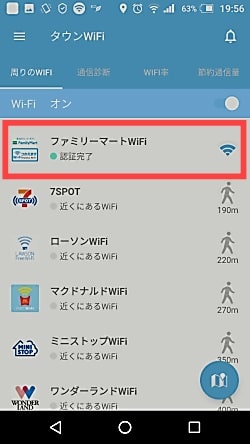
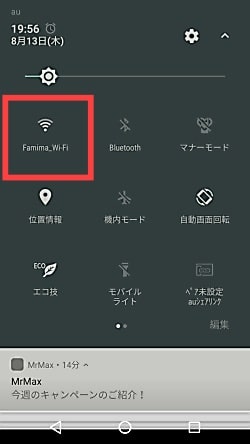
3、ローソンの「LAWSON Free-Wi-Fi」
ローソンのWiFiは基本的に専用アプリのインストールなど不要で、メールアドレスの登録のみで接続できますので、公衆WiFiの中でも面倒さのないとても良心的なサービスといえるでしょう。
しかし、筆者が試したときはこのWiFiサービスのみが唯一「認証失敗」と出てしまい利用できませんでした。そうしたトラブル時にはそのWiFi専用ページから改善リクエストを送ることが可能です。
リクエスト送付後は下写真にありますように「改善リクエスト済」と表示されます。それにより、タウンWiFi担当者の方が改善対応する旨のメッセージが表示されます。
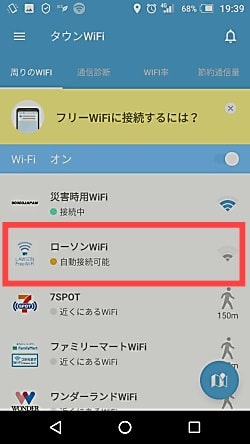
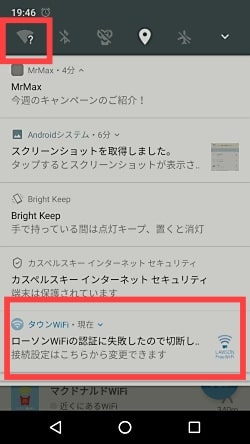
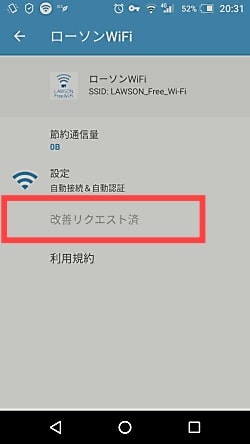
4、マクドナルドのWiFiに接続
マクドナルドのWiFiは接続するのに一番時間がかかりました。位置情報はちゃんとONにしていたのですが、どうも表示される地図を見ると現在地を誤認してしまっていたようです。
実際はマクドナルド店舗内に居たにも関わらず、店の外の道路部分が現在地になっていました。その後、一度店外に出たりして動いてみると自然と接続できました。これが携帯の性能問題かアプリの誤作動かは不明です。
また、接続完了後はブラウザでYahoo!Japanのサイトなど見ていましたが、表示速度に関しては充分でとくにストレスを感じることなく利用することができました。
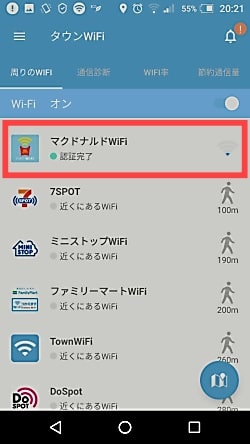
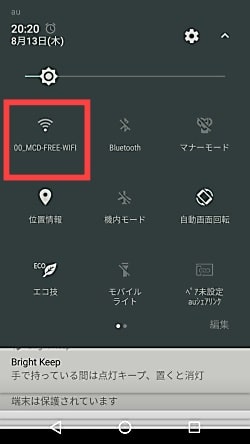
5、災害時用WiFi00000JAPAN
災害時用WiFi00000JAPANは、通常地震や台風などの大規模災害時にその地域の方々に無料開放されるWiFiサービスです。利用中の通信会社に関わらず誰でも利用することが可能です。しかし、試している現在この地でこれといった災害は起こっていませんが、この災害時用WiFiが表示されて接続もできています。
一部コンビニのWiFiサービスに接続できなかった時のことなので、おそらくいずれかのWiFiスポットにて接続できない問題が起こった時に、その問題を災害発生と認識してこの災害時用WiFiが表示されると考えられます。